MySQLサーバーは、オープンソースのリレーショナルデータベース管理システムです。 SQLは「StructuredQueryLanguage」の略です。さまざまなドメインのデータウェアハウジング、eコマースアプリケーション、およびロギングに使用できます。この記事では、Ubuntu20.04LTSへのMySQLのインストール手順について説明します。このアプリケーションのインストールが完了したら、ターミナルを介してアプリケーションを起動またはホストします。
前提条件
sudoコマンド権限を持っているか、システムにrootユーザーとしてログインする必要があります。
Ubuntu20.04へのMySQLのインストール手順
Ubuntu 20.04システムでMySQLデータベースをホストするには、必要なMySQLサーバーパッケージをインストールする必要があります。 MySQLはUbuntuAptリポジトリにインストールできます。そのため、UbuntuリポジトリからMySQLサーバーの最新パッケージを簡単に入手できます。ターミナルですべてのコマンドを実行しました。ただし、システムでターミナルを開く必要があります。 [アクティビティ]をクリックして、アプリケーション検索バーから起動できます。
Ubuntuシステムに最新のMySQLパッケージをインストールするには、次の手順を実装する必要があります。
ステップ1:aptリポジトリを更新する
新しい必要なパッケージをインストールする前に、サーバー上のUbuntuaptリポジトリを更新することをお勧めします。したがって、次のコマンドを使用して、aptリポジトリを更新できます。
$ sudo apt update
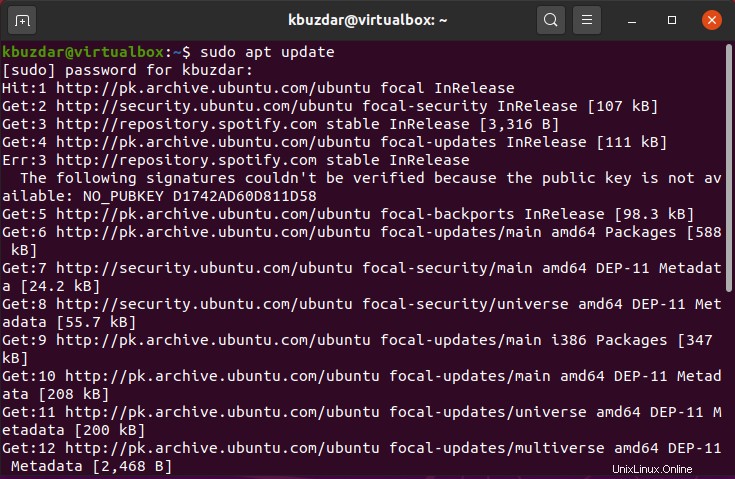
ステップ2:MySQLサーバーをインストールする
aptリポジトリが更新されたら、MySQLサーバーパッケージをシステムにインストールします。これを行うには、端末で次のコマンドを実行します。
$ sudo apt install mysql-server
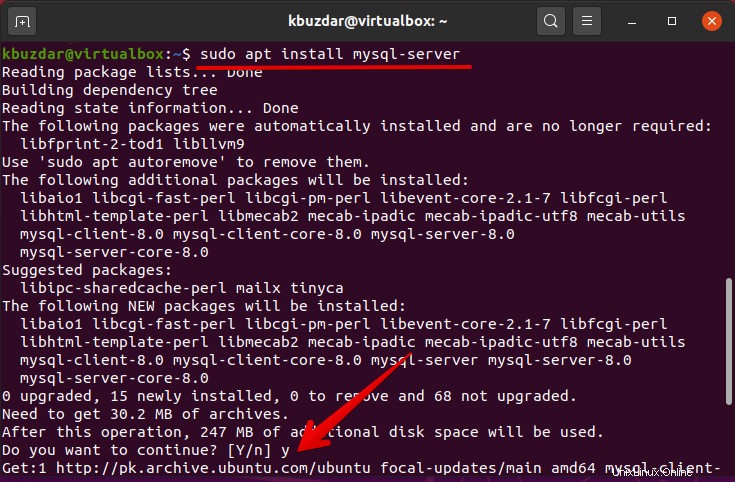
上記のコマンドは、MySQLサーバーをシステムにインストールします。ただし、MySQLサーバーのインストールを安全にすることをお勧めします。
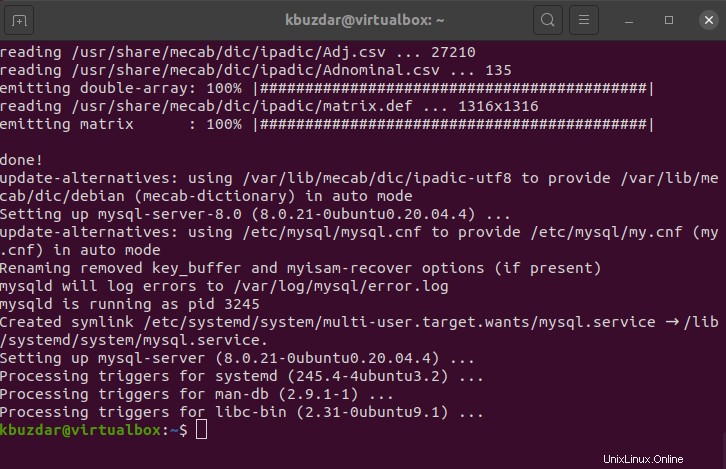
ステップ3:インストールを確認する
MySQLサーバーのインストールが完了すると、そのサービスがシステムで自動的に開始されます。 MySQLサーバーの実行中のサービスのステータスを表示するには、次のコマンドを実行できます。
$ sudo systemctl status mysql
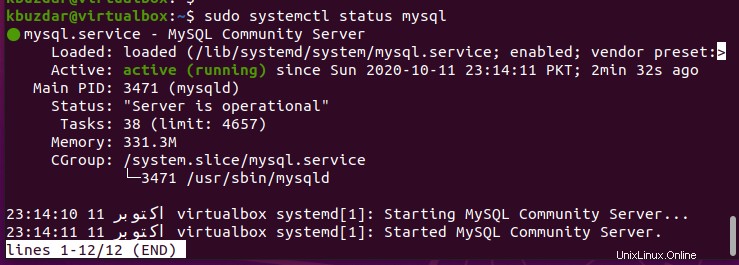
上に表示されたスクリーンショットから、すべてのMySQLサービスがこのシステムで実行されていることがわかります。
ステップ4:MySQL構成を保護する
インストールを安全にするには、セキュリティスクリプトを実行して、MySQLサーバーの安全な構成を作成する必要があります。端末でスクリプトを実行すると、rootユーザーのリモートログインなどの安全性の低い機能を変更するように求められます。次のコマンドを入力して、構成をより安全にします。
$ sudo mysql_secure_installation

キーボードから「y」キーを押して、「パスワードの検証プラグイン」をインストールできるようにします。このプラグインは、システムにインストールしてから構成します。これは、MySQLユーザーのパスワード強度をテストするために使用されます。また、セキュリティレベルも向上します。
低、中、強の3つの異なるレベルのパスワード検証ポリシーが表示されます。 MySQLサーバーの強力なパスワードを選択する必要があります。したがって。強力なパスワード強度を得るには、オプション「2」を選択してください。次のステップでは、rootユーザーアカウントのMySQLのパスワードを入力するように求められます。
「パスワードの検証プラグイン」がすでに設定されている場合は、新しいパスワード強度のみが表示されます。新しいパスワードを確認するには、「y」を押します。
次のステップでは、次の質問を確認するように求められます。
- 匿名ユーザーを削除しますか?
- リモートログインを許可しませんか?
- テストデータベースを削除してアクセスしますか?
- 特権テーブルを今すぐリロードしますか?
上記のすべてのステートメントを確認するために、「y」を入力します。
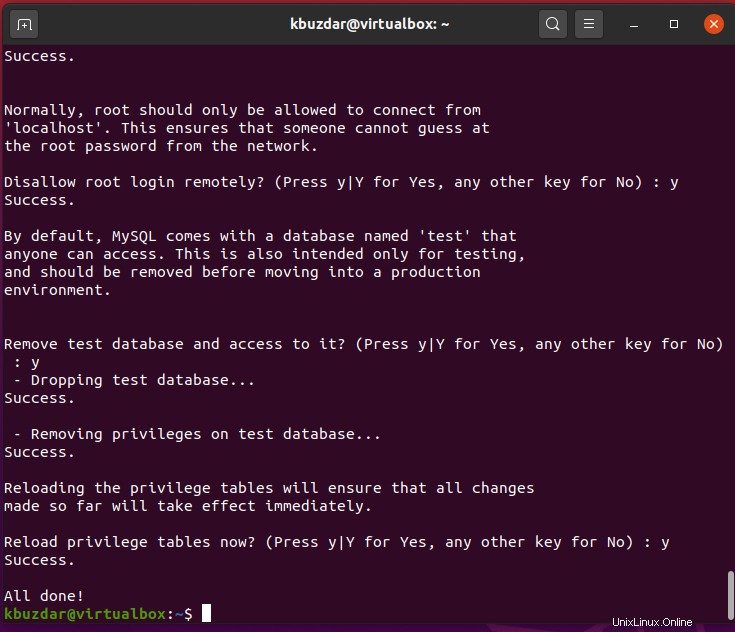
ステップ5:MySQLサーバーをホストする
MySQLサーバーと対話するには、MySQLサーバーのインストール中にシステムにインストールされるMySQLクライアントユーティリティが必要です。これで、ターミナルを介してMySQLサーバーを実行できます。次のコマンドを実行して、MySQLのコマンドラインビューにアクセスできます。
$ sudo mysql
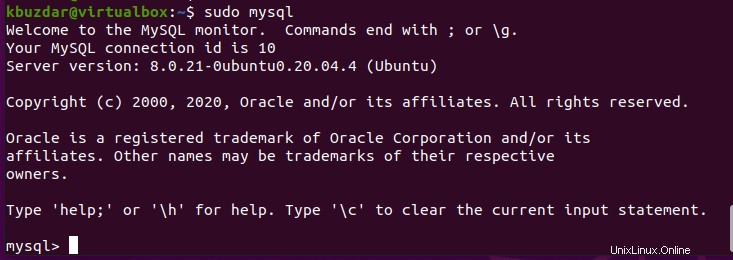
MySQLサーバーを実行するための基本コマンド
このセクションでは、作業を行うときに役立ついくつかの基本的なSQLコマンドについて説明します。次のコマンドを実行して、新しい独自のデータベースを作成できます。
mysql> CREATE DATABASE personal_db;
上記のコマンドで、「personal_db」という名前の新しいデータベースを作成しました。

次のコマンドを記述して、新しいユーザーMySQLアカウントを作成することもできます。
mysql> CREATE USER‘karim’ @’localhost’ IDENTIFIED BY‘password’;

付与テーブルを再ロードし、データベースに変更を加えるフラッシュ特権コマンドを実行できます。
mysql> FLUSH PRIVILEGES;

次のコマンドを実行して、MySqlコマンドシェルを終了できます。
mysql> exit

結論
この記事では、LinuxシステムUbuntu20.04にMySQLサーバーをインストールして構成する方法について詳しく説明しました。さらに、MySQLサーバーを実行するためのさまざまな基本コマンドについても説明しました。この記事を本当に楽しんでいただけたでしょうか。